Чтобы играть в игры Rockstar (например, Grand Theft Auto на ПК), вам понадобится воспользоваться Rockstar Games Launcher. Если программа не запускается, поиграть не получится. Мы подготовили несколько вариантов решения проблемы “Произошла ошибка. Пожалуйста убедитесь что rockstar games launcher закрыт” для пользователей, которые с ней столкнулись.

Попробуйте эти способы
Возможно, вам не понадобится прибегать ко всем пунктам нашего списка — просто двигайтесь по нему вниз, пока не найдете то, что поможет именно вам.
Способ 1 . Запустите лаунчер в режиме совместимости с правами администратора
Проблемы с запуском программы могут быть связаны с совместимостью версий. Чтобы исправить это, запустите приложение в режиме совместимости и от имени администратора. Вот как это можно сделать:
1) На рабочем столе щелкните правой кнопкой мыши на ярлык Rockstar Games Launcher и выберите Свойства .
Проблема запуска GTA 5 | Исправление ошибки «Прекращение работы Rockstar Game Launcher»

2) В окне свойств выберите вкладку Совместимость . Установите флажок Запустить эту программу в режиме совместимости для: и Запускать эту программу от имени администратора . Затем нажмите Применить > ОК .

После применения изменений лаунчер должен загрузиться. Но если это не сработает, не волнуйтесь. Продолжайте двигаться по списку и искать подходящее решение.
Способ 2. Обновите драйвер видеокарты
Видеокарта является одним из основных компонентов компьютера. Графический драйвер актуальной версии необходим для максимальной производительности графического процессора. Виновником проблем с запуском Rockstar Games Launcher может быть устаревший или неисправный драйвер — следовательно, его нужно обновить. Это обязательная процедура, которую нужно производить систематически. Обратите особенное внимание на этот пункт, если не можете вспомнить, когда в последний раз загружали обновления.
Есть два основных способа обновления графического драйвера: вручную и автоматически.
Вариант 1. Обновите графический драйвер вручную
Чтобы обновить графический драйвер вручную, вам следует перейти на официальный сайт производителя вашей видеокарты (например, NVIDIA или AMD).
Затем найдите драйвер, соответствующий вашей версии Windows, и загрузите его вручную. После того как вы скачали правильный драйвер для своей системы, дважды щелкните по загруженному файлу и следуйте инструкциям на экране, чтобы установить его. Пользователи видеокарт NVIDIA могут также использовать приложение Geforce Experience для обновления.
Вариант 2. Автоматическое обновление графического драйвера (рекомендуется)
Если вы не знакомы с компьютерным оборудованием и у вас нет времени на ручное обновление, вы можете автоматизировать процедуру с помощью Driver Easy . Это полезный инструмент, который автоматически распознает вашу систему и находит для нее подходящие драйверы. Вам не понадобится погружаться в технические особенности: выяснять, какая операционная система установлена на вашем компьютере и видеокарта какого производителя используется. Действуя таким способом, вы минимизируете риск загрузить и установить неправильный драйвер.
Как исправить — Прекращена работа программы «Rockstar Games Launcher»
1) Загрузите и установите Driver Easy.
2) Запустите Driver Easy и нажмите кнопку Сканировать сейчас . Затем Driver Easy просканирует ваш компьютер и обнаружит проблемы с драйверами (если они есть).

3) Нажмите Обновить все , чтобы автоматически загрузить и установить правильную версию всех драйверов, которые отсутствуют или устарели в вашей системе.
(Для комплексного обновления требуется версия Pro , которая поставляется с полной технической поддержкой и 30-дневной гарантией возврата денег . Вам будет предложено перейти на нее, когда вы нажмете кнопку «Обновить все». Если вы не хотите обновляться до версии Pro, вы можете обновить драйверы бесплатно — загрузить их по одному и установить вручную.)

Версия Driver Easy Pro поставляется с полной технической поддержкой . Если вам понадобится помощь, обратитесь в службу поддержки Driver Easy .
После обновления драйверов перезагрузите компьютер и попробуйте запустить лаунчер Rockstar, чтобы проверить, решилась ли проблема.
Способ 3. Очистите кеш DNS
Невозможность правильно запустить Rockstar Games Launcher может указывать на проблемы с подключением к Интернету. Чтобы решить эту проблему, вам необходимо очистить кеш DNS. Вот шаги, которые вам необходимо выполнить:
1) Нажмите клавишу с логотипом Windows , чтобы открыть меню «Пуск». Введите cmd . Результатом поиска будет Командная строка — щелкните по приложению правой кнопкой мыши и выберите Запуск от имени администратора .

2) В появившемся окне командной строки введите следующую команду:
ipconfig/flushdns
Нажмите Enter . В случае успеха командная строка сообщит: «Кэш преобразователя DNS успешно очищен».

После этого перезагрузите компьютер и откройте лаунчер, чтобы проверить, работает ли он.
Способ 4. Выполните чистую загрузку
Если лаунчер не работает, возможно, какое-то программное обеспечение ему мешает. Чтобы диагностировать проблему, вы можете выполнить чистую загрузку.
1) На клавиатуре одновременно нажмите клавишу с логотипом Windows и R , чтобы открыть диалоговое окно «Выполнить».
2) Введите msconfig и нажмите Enter , чтобы открыть окно конфигурации.

3) Выберите Службы , затем установите флажок Не отображать службы Microsoft и нажмите Отключить все .

4) На вкладке Автозагрузка нажмите Открыть диспетчер задач .

5) В диспетчере задач щелкните на каждый элемент автозагрузки правой кнопкой мыши и выберите Отключить .

6) Закройте диспетчер задач.
7) На открытой ранее вкладке Автозагрузка в окне Конфигурация системы нажмите ОК . С момента следующей перезагрузки ваш компьютер будет находиться в чистой загрузочной среде.
Способ 5. Переустановите приложение Rockstar Games Launcher и Social Club
Если все вышеперечисленное не помогло, может потребоваться переустановка приложений.
1) На клавиатуре одновременно нажмите клавишу с логотипом Windows и R , чтобы открыть диалоговое окно «Выполнить».
2) Введите appwiz.cpl и нажмите Enter .

3) Найдите Rockstar Games Launcher и Rockstar Games Social Club . Щелкните по ним правой кнопкой мыши и выберите Удалить для каждого (подождите, пока одна программа завершит удаление, а затем удалите другую).

После этого загрузите программу запуска заново с официального сайта. Затем дважды щелкните по установочному файлу и следуйте инструкциям. После успешной установки Rockstar Games Launcher автоматически начнет установку приложения Rockstar Games Social Club.
Итак, это варианты решения проблемы с запуском Rockstar Games Launcher. Надеемся, один из них вам помог! Если у вас есть идеи, предложения или вопросы, оставьте нам комментарий ниже. Мы свяжемся с вами в ближайшее время.
Источник: frestage.ru
Исправлено: не работает программа запуска Rockstar Games.

Rockstar Games Launcher — официальный игровой клиент Rockstar Games, доступный для ОС Windows. Используя эту программу запуска, вы можете играть во все игры Rockstar Games на своем компьютере, такие как Grand Theft Auto, Max Payne, Bully и т. Д. Это бесплатная программа запуска, которая также предлагает автоматические обновления игр, сохранение в облаке и многое другое. Хотя Rockstar Games Launcher очень популярен и оптимизирован для хорошей игры в собственные игры, некоторые из неудачливых игроков испытывают несколько проблем, и проблема Rockstar Games Launcher Not Working является одной из их. Если вы тоже сталкиваетесь с такой же проблемой, обязательно ознакомьтесь с этим руководством по устранению неполадок, чтобы исправить это.
Здесь мы предоставили несколько возможных обходных путей, которым вы должны следовать, чтобы быстро решить проблему. У такой проблемы на платформе Windows может быть несколько причин, таких как несовместимость с системой, устаревшая версия программы запуска или устаревшая сборка ОС Windows. Иногда временно сохраненный кеш DNS или сбой в сети, ненужные фоновые программы, поврежденная программа запуска игр и т. Д. Также могут быть другими причинами.
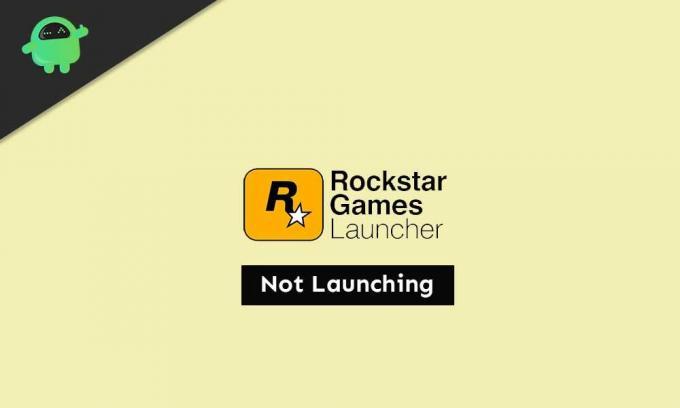
- 1 Исправлено: не работает программа запуска Rockstar Games.
- 1.1 1. Предоставить права администратора
- 1.2 2. Обновить сборку ОС Windows
- 1.3 3. Очистить кеш DNS
- 1.4 4. Запустите чистую загрузку
- 1.5 5. Переустановите приложение Launcher Свойства»> «Щелкните вкладку» Совместимость «.
- Установите флажок «Запустить эту программу в режиме совместимости для».
- Точно так же вам нужно будет установить флажок «Запускать эту программу от имени администратора».
- После этого нажмите «Применить», а затем «ОК», чтобы сохранить изменения.
- Наконец, снова запустите Rockstar Games Launcher, чтобы проверить проблему.
2. Обновить сборку ОС Windows
Обновление сборки ОС Windows очень важно для правильной работы всех установленных приложений или программ. Сделать это:
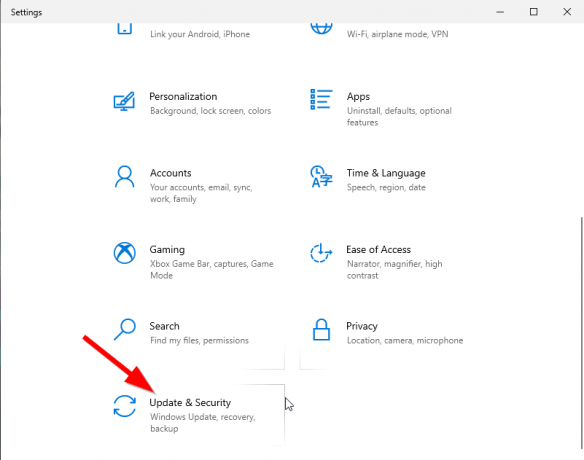
- Нажмите Windows + I ключи, чтобы открыть Настройки Windows меню.
- Далее нажмите на Обновление и безопасность > Выбрать Проверить обновления под Центр обновления Windows раздел.
- Если доступно обновление функции, выберите Загрузить и установить.
- Завершение обновления может занять некоторое время.
- После этого перезагрузите компьютер, чтобы установить обновление.
3. Очистить кеш DNS
Просто очистив кеш DNS на вашем компьютере, вы можете исправить несколько проблем с запуском программ или сбоями. Для этого:
- нажмите Окна ключ, чтобы открыть Стартовое меню.
- Теперь введите cmd и щелкните правой кнопкой мыши на Командная строка из результатов поиска.
- Выберите ‘Запустить от имени администратора’ option> При появлении запроса от UAC нажмите да продолжать.
- Затем скопируйте и вставьте следующую команду и нажмите Войти для выполнения очистки кеша DNS:
ipconfig / flushdns
- После этого перезагрузите компьютер.
Вы должны иметь возможность исправить проблему Rockstar Games Launcher, не работающую на вашем компьютере с Windows. Однако, если проблема все еще вас беспокоит, обязательно следуйте следующему методу.
4. Запустите чистую загрузку
Чистая загрузка — это один из методов устранения неполадок, который отключает все ненужные фоновые приложения и запускаемые программы, которые могут вызвать множество проблем.
- Нажмите Windows + R ключи, чтобы открыть Пробег диалоговое окно.
- Теперь введите msconfig и нажмите Войти открыть Конфигурация системы.
- Нажать на Услуги вкладка> Включите «Скрыть все службы Microsoft» флажок.
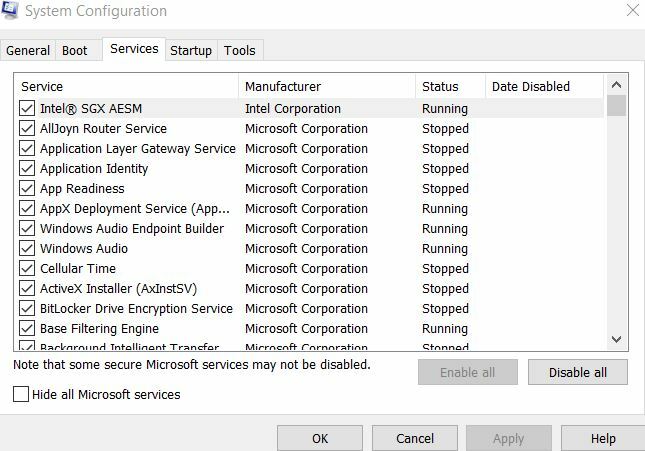
- Нажать на ‘Отключить все’ кнопка> Перейти к Запускать таб.
- Выберите «Открыть диспетчер задач» вариант.

- Затем нажмите на Запускать вкладка> Щелкните программу и выберите ‘Запрещать’.
- Вы можете сделать то же самое для всех запускаемых приложений, которые хотите отключить.
- Когда все будет готово, закройте диспетчер задач.
- Наконец, вернитесь к Конфигурация системы окно и щелкните Ok.
Вы можете перезагрузить компьютер, чтобы снова проверить проблему. Однако, если проблема не решает проблему, не забудьте снова переустановить приложение Rockstar Games Launcher Social Club.
Что ж, некоторые из затронутых игроков могут посчитать это напрасной тратой времени или не очень полезным, но это тоже может пригодиться.
- Нажмите Windows + R ключи, чтобы открыть Пробег диалоговое окно.
- Теперь введите appwiz.cpl и ударил Войти открыть Программы и особенности.
- Найдите «Rockstar Games Launcher» и «Социальный клуб Rockstar Games».
- Щелкните правой кнопкой мыши на нем и выберите Удалить по одному.
- После завершения процесса удаления вы можете скачать Rockstar Games Launcher снова с официального сайта.
- Наконец, переустановите Rockstar Games Launcher и проверьте, работает он или нет.
Источник: concentraweb.com
Ошибки Social Club при запуске GTA 5 – как исправить?

При запуске GTA 5 на ПК пользователи могут столкнуться с различными ошибками, и большая их часть связана с лаунчером от Рокстар. Сразу стоит уточнить, что без Social Club поиграть в GTA 5 не представляется возможным: обойти принудительный запуск лаунчера разработчики не позволяют. Поэтому, чтобы насладиться игрой, придётся разбираться, что именно вызывает ту или иную ошибку. Все проблемы и различные варианты их решения представлены в статье ниже.
Как в GTA 5 исправить ошибку запуска Social Club
Для начала необходимо проверить следующие моменты:
- Отвечает ли ПК минимальным системным требованиям игры;
- Установлены ли последние версии дополнительного ПО (DirectX, .NET.Framework, Microsoft Visual C++, компонент Windows Media Foundation);
- Обновлены ли драйвера видеокарты;
- Статус сервера Rockstar – возможно, это неполадки со стороны разработчиков.
Если после этого Social Club так и не запустился, пользователю необходимо обратить внимание на текст ошибки.
Ошибка инициализации либо ошибка загрузки из-за неполной установки
Данная проблема решается полной переустановкой Social Club. Возможно, прошлая установка прошла некорректно или на ПК установлена старая версия лаунчера.
Как переустановить Social Club
- Для начала необходимо закрыть GTA 5, и проверить, чтобы после выключения игры она не висела в процессах – для этого нужно перейти в диспетчер задач и завершить все процессы, связанные с игрой;
- Затем необходимо удалить Social Club – с помощью панели управления Windows или стороннего деинсталлятора – и перезагрузить ПК;
- После нужно скачать дистрибутив лаунчера с официального сайта Rockstar и запустить его от имени администратора;
- Запускать лаунчер и игру так же необходимо с правами администратора.
Ошибка ERR_GEN_ZLIB_2 failed zlib call. Please reboot or reinstall the game
Суть проблемы в том, что игровые файлы повреждены. Для решения необходимо либо переустановить игру с её предварительным удалением через панель управления, либо, при наличии Steam-версии, проверить целостность файлов. Для этого нужно зайти в библиотеку Steam, нажать правой кнопкой мыши на игре, выбрать свойства – локальные файлы – проверить целостность кэша.
Ошибка при обновлении Social Club
Эта проблема связана с кириллицей в имени пользователя – если имя написано на русском, достаточно создать нового пользователя или переименовать уже существующего. Сделать это можно через панель управления – учетные записи пользователей. Если же лаунчер после этого так и не смог обновиться, удобнее будет удалить его и скачать последнюю версию с официального сайта.
Ошибка The Rockstar update service is unavailabl: code 1
Данная проблема также связана с кириллическими символами: решить её можно переименованием папки с документами.
- Предварительно надо создать папку «My Documents» на диске C;
- Затем достаточно открыть свойства папки «Мои документы» и во вкладке «Расположение» написать «C:/My Documents»;
- Компьютер выдаст предупреждение о переносе файлов, нужно нажать «Ок»;
- После необходимо дождаться окончания операции и перезагрузить ПК.
Таким образом, для того чтобы исправить ошибки запуска Social Club, чаще всего, достаточно полностью удалить лаунчер и установить его заново. Если же это не помогло, необходимо проверить путь к игре и имя учетной записи на предмет кириллицы, а также попробовать выгрузить игру из диспетчера задач и заново запустить от имени администратора.
Не удалось подтвердить владение игрой через Epic Games
Прежде чем приступать к решению проблемы, убедитесь, что вы прошли все этапы регистрации как в магазине Epic Games, так и в Rockstar Games Social Club, а также проверили целостность игры. Если после этого ошибка продолжает высвечиваться, ознакомьтесь с советами ниже.
- Попробуйте запустить игру не с помощью ярлыка, а напрямую через Epic Games Launcher.
- После появления ошибки перезагрузите Epic Games и попробуйте запустить игру заново.
- Переустановите лаунчер Rockstar Games, при установке указав папку клиента EGS.
- Удалите данные локального профиля в Rockstar Games Launcher: «Настройки» – «Данные учётной записи» – «Удаление профиля». После этого авторизуйтесь в лаунчере Rockstar заново.
- Зайдите в диспетчер задач и откройте службы. Если в списке служба под названием «Rockstar Launcher Library Service» будет остановлена, запустите ее с помощью правой кнопкой мыши.
Ошибка с Rockstar Games Launcher лаунчер в автономном режиме
Данная проблема возникает либо потому, что лаунчер не может соединиться с интернетом, либо потому, что ваш IP-адрес был заблокирован серверами Rockstar за нечестную игру «хотя, иногда такое происходит случайно».
- Отключите брандмауэр Защитника Windows: «Панель управления» – «Система и безопасность» – «Брандмауэр».
- Проверьте антивирусную программу: возможно, она поместила в карантин файлы лаунчера Rockstar.
- Откройте «Документы», найдите в них папку «Rockstar Games» и в ней удалите папку «Social Club».
- Запустите лаунчер через VPN.
- Попробуйте сменить подключение к сети: например, раздайте мобильный интернет на ПК и проверьте наличие ошибки. Если она исчезнет, значит, проблема в вашем подключении: обратитесь к провайдеру и попросите сделать вам «белый» IP-адрес «услуга платная».
GTA 5 ошибка 134
Ошибка «Нет информации о доступе к сюжетному режиму» «код 134» говорит о том, что игровые сервисы Rockstar недоступны в данный момент.
- Полностью удалите лаунчер с компьютера, а затем скачайте его заново с официального сайта.
- Проверьте целостность игры и работу службы «Rockstar Launcher Library Service».
- Попробуйте подключить роутер к сетевой карте напрямую через LAN-кабель, затем запустите Epic Games от имени администратора.
- Проверьте статус серверов Rockstar по ссылке – возможно, проблема с их стороны.
- Выйдите из учетной записи Rockstar и авторизуйтесь заново, либо удалите данные профиля через настройки Rockstar Games Social Club.
Источник: excitinggames.ru